AI Zusammenfassung
Möchtest du mehr über die verschiedenen Einstellungen in WP Mail SMTP erfahren? Zu diesen Einstellungen gehören die Deaktivierung der wöchentlichen E-Mail-Zusammenfassungen, das Ausblenden von Ankündigungen, die Deinstallation von WP Mail SMTP und vieles mehr.
In diesem Lernprogramm werden alle verschiedenen Einstellungen in WP Mail SMTP behandelt.
Zugriff auf verschiedene Einstellungen
Um auf die verschiedenen Einstellungen in WP Mail SMTP zuzugreifen, musst du zu WP Mail SMTP " Einstellungen gehen. Klicke dann oben auf der Seite auf die Registerkarte Verschiedenes.
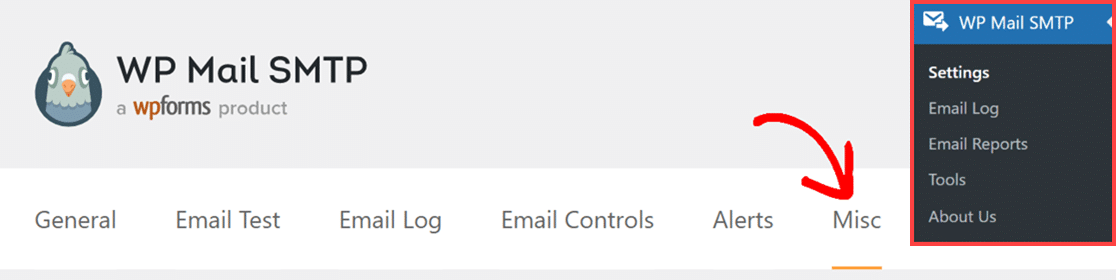
Auf dem nächsten Bildschirm siehst du verschiedene Einstellungen. Wir erklären dir in den folgenden Abschnitten, was jede dieser Einstellungen bewirkt.
Nicht senden
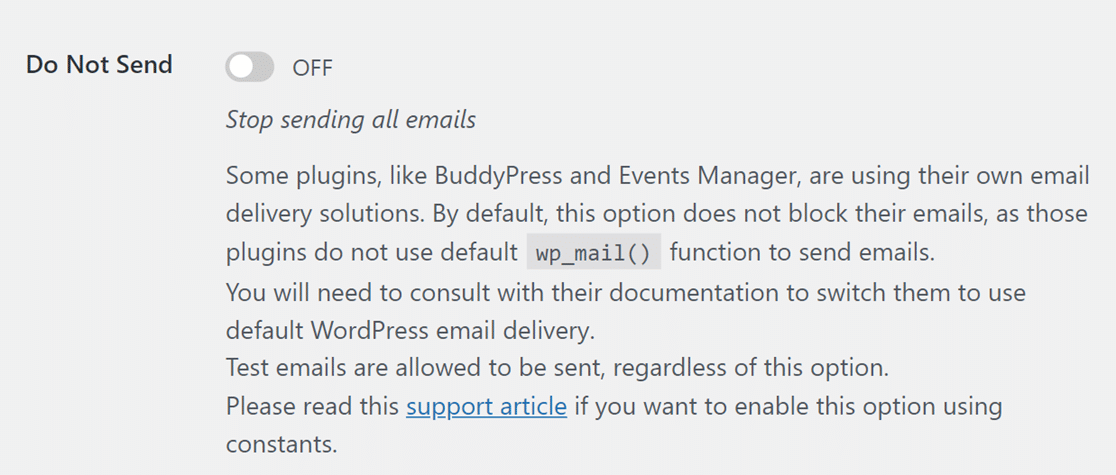
WP Mail SMTP ändert die Funktionalität des wp_mail Funktion, um die E-Mail-Zustellung über deinen ausgewählten Mailer sicherzustellen. Wenn du diese Option aktivierst, werden alle E-Mails von deiner WordPress-Website, die den wp_mail Funktion.
Du kannst alle ausgehenden E-Mails von WP Mail SMTP blockieren, indem du den Schalter "Nicht senden" auf EIN stellst.
Ankündigungen ausblenden

Von Zeit zu Zeit sendet das WP Mail SMTP-Team Mitteilungen an dein WordPress-Dashboard, die von wichtigen Ankündigungen bis hin zu einer freundlichen Bitte reichen, eine Plugin-Bewertung zu erstellen.
Um solche Ankündigungen von WP Mail SMTP nicht mehr zu sehen, aktiviere einfach die Option "Ankündigungen ausblenden ".
Fehler bei der E-Mail-Zustellung ausblenden
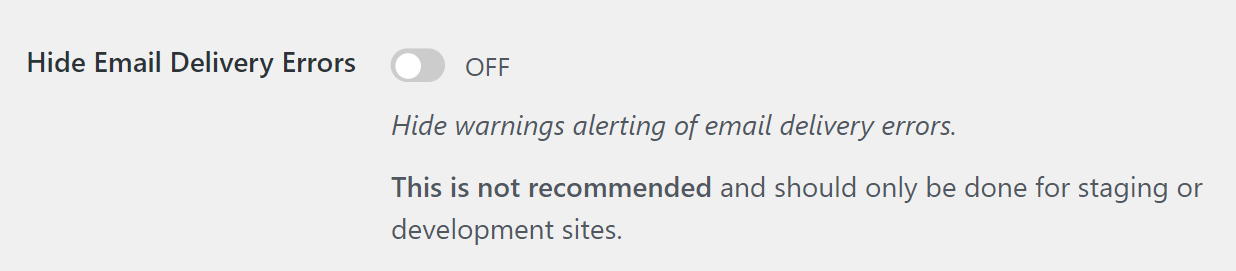
WP Mail SMTP benachrichtigt dich über die Ursache für fehlgeschlagene E-Mail-Zustellungen. Diese Fehlermeldungen können hilfreich sein, um den Grund für fehlgeschlagene E-Mail-Versuche zu ermitteln.
Um diese Warnungen auf der WP Mail SMTP-Plugin-Seite deiner Website auszublenden, schalte die Option E-Mail-Zustellungsfehler ausblenden ein.
Dashboard Widget ausblenden

Mit dem WP Mail SMTP Dashboard Widget kannst du eine Zusammenfassung deiner E-Mail-Protokolle auf einen Blick sehen. Dieses Widget wird automatisch auf deinem WordPress-Dashboard angezeigt, sobald du das Plugin installiert und aktiviert hast.
Wenn du dieses Widget lieber aus dem Dashboard ausblenden möchtest, aktiviere einfach die Option Dashboard-Widget ausblenden .
E-Mail-Zusammenfassungen deaktivieren

WP Mail SMTP sammelt die Statistiken über deine E-Mails und sendet sie jede Woche an deinen Posteingang. Du kannst den Empfang dieser Zusammenfassungen unterbinden, indem du den Schalter " E-Mail-Zusammenfassungen deaktivieren " auf EIN stellst.
Optimiere den E-Mail-Versand

Diese Option ermöglicht den asynchronen E-Mail-Versand, d.h. E-Mails werden im Hintergrund versendet, ohne die Ladegeschwindigkeit deiner Webseiten zu beeinträchtigen. Dies kann für Formulare wie Kontaktformulare, Newsletter-Anmeldungen, Benutzerregistrierungen und Kassenbildschirme von Vorteil sein, wo eine schnellere Antwortzeit die Benutzerfreundlichkeit verbessern kann.
Um diese Funktion zu aktivieren, schalte einfach die Option E-Mail-Versand optimieren auf EIN.
Hinweis: Es wird nicht empfohlen, diese Einstellung für Benutzer mit geringem Datenverkehr zu aktivieren, da dies die E-Mail-Zustellungszeit erheblich verlängern kann. Wir empfehlen, einen Cron-Job einzurichten, um sicherzustellen, dass deine E-Mails regelmäßig und mit einer kurzen Verzögerung versendet werden. Diese Einstellung ist auch nicht dazu gedacht, Probleme bei der E-Mail-Zustellung zu beheben. Um Probleme beim Versand zu beheben, schau dir unseren Leitfaden an.
E-Mail-Ratenbegrenzung
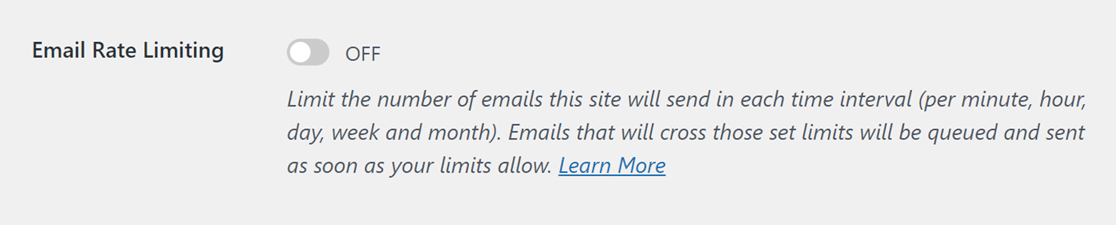
Um zu vermeiden, dass die Versandlimits deines E-Mail-Anbieters überschritten werden, kannst du mit dieser Funktion die maximale Anzahl von E-Mails festlegen, die deine Website in einem bestimmten Zeitraum - pro Minute, Stunde, Tag, Woche oder Monat - versenden kann.
Wenn eine E-Mail diese Grenze überschreitet, wird sie automatisch für einen späteren Versand eingeplant, um die Grenzen deines Anbieters einzuhalten und eine reibungslose E-Mail-Zustellung zu gewährleisten. Um deine Versandgrenzen festzulegen, aktiviere die Option E-Mail-Ratenbegrenzung.
Wenn du mehrere Grenzwerte festlegst, werden nur E-Mails, die unter alle festgelegten Grenzwerte fallen, sofort versendet. Wenn du zum Beispiel ein Limit von 10 E-Mails pro Minute und 5 E-Mails pro Stunde festlegst, werden in der nächsten Stunde nur 5 E-Mails versendet, um das stündliche Limit einzuhalten.
Hinweis: Diese Funktion ist möglicherweise nicht für Standorte mit geringem Datenverkehr geeignet, da sie die E-Mail-Zustellung erheblich verzögern kann. Um einen konsistenten Zeitplan für die E-Mail-Zustellung aufrechtzuerhalten und Verzögerungen zu minimieren, empfehlen wir, einen System-Cron-Job einzurichten. Eine Anleitung zum Erstellen eines System-Cron-Jobs findest du in der offiziellen WordPress-Dokumentation.
WP Mail SMTP deinstallieren
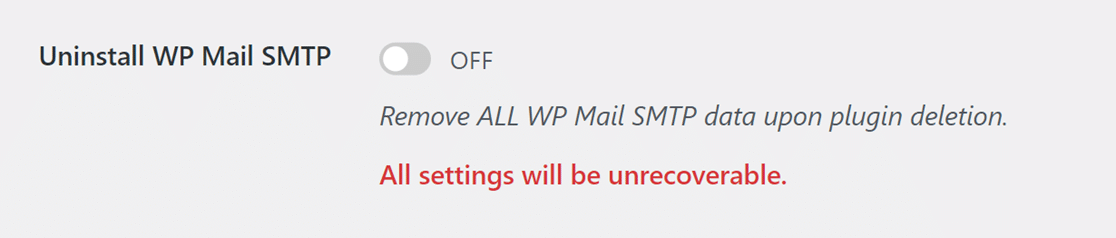
Wenn du das WP Mail SMTP-Plugin auf die übliche Weise löschst (mit der Option Löschen auf deiner WordPress-Plugin-Seite ), werden die Daten nicht vollständig entfernt und deine Einstellungen, E-Mail-Protokolle und gespeicherten Schlüssel bleiben erhalten.
Dies wurde entwickelt, um sicherzustellen, dass deine Daten und Besonderheiten nicht verloren gehen, wenn du das Plugin versehentlich löschst oder wenn du es zur Fehlerbehebung entfernst.
Wenn du das WP Mail SMTP-Plugin mit all deinen Einstellungen, E-Mail-Protokollen und gespeicherten Schlüsseln löschen möchtest, musst du zunächst die Option WP Mail SMTP deinstallieren aktivieren. Deaktiviere und lösche dann WP Mail SMTP auf der Plugin-Seite deiner Website, um das Plugin vollständig zu entfernen.
Das war's! Du hast dich jetzt erfolgreich mit den verschiedenen Einstellungen in WP Mail SMTP vertraut gemacht.
Möchtest du als Nächstes erfahren, wie du Probleme in WP Mail SMTP beheben kannst? In unserem Leitfaden zur Fehlerbehebung bei WP Mail SMTP findest du weitere Informationen.
